Windows7基本操作
- 格式:docx
- 大小:14.50 KB
- 文档页数:1

windows7的基本操作题
1. 如何锁定Windows 7的屏幕?
答:按下Ctrl + Alt + Del键,然后选择"锁定计算机"选项。
2. 如何更改Windows 7的桌面背景?
答:右键点击桌面,选择"个性化"选项,然后在"桌面背景"部分选择您喜欢的壁纸。
3. 如何创建一个新文件夹?
答:在桌面或资源管理器中,右键点击空白处,选择"新建",然后选择"文件夹"。
4. 如何打开任务管理器?
答:按下Ctrl + Shift + Esc键,或者按下Ctrl + Alt + Del键并选择"任务管理器"选项。
5. 如何调整显示分辨率?
答:右键点击桌面,选择"个性化"选项,然后选择"显示"部分,您可以在那里调整显示分辨率。
6. 如何切换用户?
答:按下Ctrl + Alt + Del键,然后选择"切换用户"选项。
7. 如何关闭Windows 7?
答:点击开始菜单,然后选择"关机"选项。
8. 如何打开控制面板?
答:点击开始菜单,然后选择"控制面板"。
9. 如何复制和粘贴文件?
答:选中您要复制的文件,按下Ctrl + C键,然后在目标位置按下Ctrl + V键来粘贴文件。
10. 如何删除文件和文件夹?
答:选中您要删除的文件或文件夹,按下Delete键,然后确认删除操作。
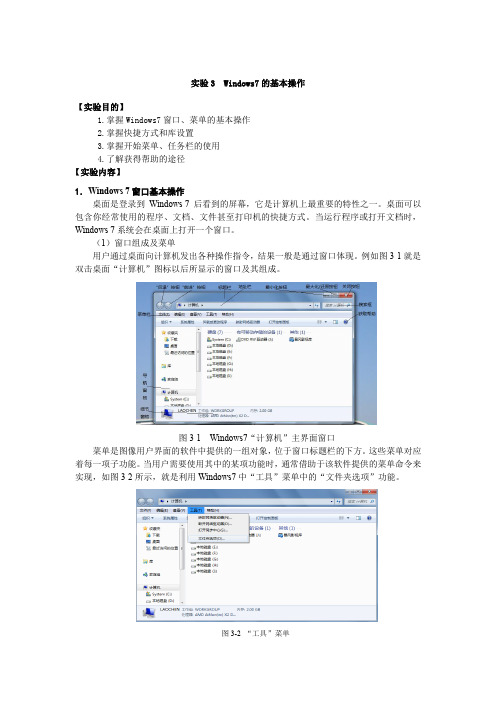
实验3 Windows7的基本操作【实验目的】1.掌握Windows7窗口、菜单的基本操作2.掌握快捷方式和库设置3.掌握开始菜单、任务栏的使用4.了解获得帮助的途径【实验内容】1.Windows 7窗口基本操作桌面是登录到Windows 7 后看到的屏幕,它是计算机上最重要的特性之一。
桌面可以包含你经常使用的程序、文档、文件甚至打印机的快捷方式。
当运行程序或打开文档时,Windows 7系统会在桌面上打开一个窗口。
(1)窗口组成及菜单用户通过桌面向计算机发出各种操作指令,结果一般是通过窗口体现。
例如图3-1就是双击桌面“计算机”图标以后所显示的窗口及其组成。
图3-1 Windows7“计算机”主界面窗口菜单是图像用户界面的软件中提供的一组对象,位于窗口标题栏的下方。
这些菜单对应着每一项子功能。
当用户需要使用其中的某项功能时,通常借助于该软件提供的菜单命令来实现,如图3-2所示,就是利用Windows7中“工具”菜单中的“文件夹选项”功能。
图3-2 “工具”菜单(2)窗口的移动把鼠标移动到窗口的标题栏,然后按住鼠标左键即可在桌面实现窗口的移动。
(3)改变窗口的大小把鼠标定位到窗口的边缘部分,当鼠标变成双向箭头形状时按住鼠标左键拖动即可调整窗口的大小。
注意:已经最大化的窗口无法调整大小。
必须先还原后才可以调整大小。
(4)窗口的最大化、最小化和还原✧双击窗口的标题栏或者单击窗口标题栏中图标可以实现窗口的最大化。
✧单击窗口标题栏中的图标可以最小化窗口。
✧单击窗口标题栏中的图标可以实现窗口的还原。
✧右击窗口的标题栏,使用“还原”、“最大化”和“最小化”命令操作。
✧单击任务栏通知区域最右侧的“显示桌面”按钮,将所有打开的窗口最小化,再次单击则还原窗口。
✧通过Aero晃动:在目标窗口上按住鼠标左键不放,然后左右晃动鼠标若干次,其他窗口将被隐藏。
重复操作将恢复窗口布局。
(5)多窗口的切换在同一个屏幕中,可以同时打开多个窗口,但在这些窗口中,只有一个是当前活动窗口,如图3-3所示。

实验1 Windows 7的基本操作1.1 实验目的1.熟悉Windows 7的启动和退出2.掌握图标、菜单、窗口、对话框的基本操作3.掌握快捷方式的创建方法4.掌握文件和文件夹的搜索。
1.2 实验容1.Windows 7的启动与退出2.调整桌面图标3.任务栏属性设置4.窗口的基本操作5.对话框的操作6.创建快捷方式7.文件和文件夹的搜索1.3 实验操作步骤1.3.1 Windows 7的启动与退出1.Windows 7的启动打开要使用的外部设备(显示器、打印机、音箱,等)电源开关,按下计算机主机电源开关,系统开始检测存、硬盘等设备,然后自动进入Windows 7的启动过程。
若计算机设置了多个用户,会出现多用户欢迎界面。
根据屏幕提示输入某用户名及密码,进入到Windows 7的桌面。
若为单用户,则直接进入到Windows 7的桌面。
2.Windows 7的退出关闭所有打开的应用程序窗口。
单击任务栏左边”开始”菜单,在弹出的菜单中单击“关机”命令,计算机将自动关机。
也可以单击“关机”命令右边的三角按钮选择其他的系统命令,例如切换用户、注销、重新启动等实现相应操作,如图1-1所示。
图1-1 “关闭Windows”操作1.3.2 调整桌面图标1.移动单个图标用鼠标左键单击某个图标并拖动鼠标到桌面任意位置,释放鼠标。
2.移动矩形框所包含的多个图标先选定要移动的多个图标(用鼠标在桌面上拖出一个矩形框,包含的图标为选中的图标),再拖动鼠标到桌面任意位置,释放鼠标。
3.显示图标右击桌面空白处,在弹出的快捷菜单中选择“查看”→“大图标”、“中等图标”或“小图标”命令,观察操作后的结果。
弹出的快捷菜单如图1-2所示。
4.排列图标右击桌面空白处,在弹出的快捷菜单中选择“排序方式”→“名称”、“项目类型”、“大小”或“修改日期”命令,观察操作后的结果。
弹出的快捷菜单如图1-3所示。
图1-2 桌面图标调整菜单项图1-3 桌面图标排列方式菜单项5.保持桌面现状右击桌面空白处,在弹出的快捷菜单中选择“查看”→“自动排列图标”命令。

实验1 Windows 7的基本操作1.1 实验目的1.熟悉Windows 7的启动和退出2.掌握图标、菜单、窗口、对话框的基本操作3.掌握快捷方式的创建方法4.掌握文件和文件夹的搜索。
1.2 实验内容1.Windows 7的启动与退出2.调整桌面图标3.任务栏属性设置4.窗口的基本操作5.对话框的操作6.创建快捷方式7.文件和文件夹的搜索1.3 实验操作步骤1.3.1 Windows 7的启动与退出1.Windows 7的启动打开要使用的外部设备(显示器、打印机、音箱,等)电源开关,按下计算机主机电源开关,系统开始检测内存、硬盘等设备,然后自动进入Windows 7的启动过程。
若计算机设置了多个用户,会出现多用户欢迎界面。
根据屏幕提示输入某用户名及密码,进入到Windows 7的桌面。
若为单用户,则直接进入到Windows 7的桌面。
2.Windows 7的退出关闭所有打开的应用程序窗口。
单击任务栏左边”开始”菜单,在弹出的菜单中单击“关机”命令,计算机将自动关机。
也可以单击“关机”命令右边的三角按钮选择其他的系统命令,例如切换用户、注销、重新启动等实现相应操作,如图1-1所示。
图1-1 “关闭Windows”操作1.3.2 调整桌面图标1.移动单个图标用鼠标左键单击某个图标并拖动鼠标到桌面任意位置,释放鼠标。
2.移动矩形框所包含的多个图标先选定要移动的多个图标(用鼠标在桌面上拖出一个矩形框,包含的图标为选中的图标),再拖动鼠标到桌面任意位置,释放鼠标。
3.显示图标右击桌面空白处,在弹出的快捷菜单中选择“查看”→“大图标”、“中等图标”或“小图标”命令,观察操作后的结果。
弹出的快捷菜单如图1-2所示。
4.排列图标右击桌面空白处,在弹出的快捷菜单中选择“排序方式”→“名称”、“项目类型”、“大小”或“修改日期”命令,观察操作后的结果。
弹出的快捷菜单如图1-3所示。
图1-2 桌面图标调整菜单项图1-3 桌面图标排列方式菜单项5.保持桌面现状右击桌面空白处,在弹出的快捷菜单中选择“查看”→“自动排列图标”命令。

实验一 Windows7 基本操作
试验目的
1.掌握鼠标的常用操作
2.熟悉Windows7桌面环境、任务栏和开始菜单
3.掌握Windows7基本窗口、菜单和对话框的操作
4.掌握资源管理器的使用
5.熟悉任务管理器
6.掌握文件的操作方法
7.熟悉控制版面,掌握用户的管理
8.熟悉DOS命令的使用方法
实验环境
中文 Windows7 专业版
实验内容
1.桌面操作:自定义桌面、设置桌面背景、设置屏幕保护程序、设置屏幕分辨率。
2.任务栏操作:自动隐藏任务栏、将程序锁定在任务栏。
3.开始菜单操作:自定义开始菜单。
4.窗口的操作:最大化、最小化、还原、关闭窗口、窗口的移动。
5.任务管理器的操作:打开任务管理器、终止应用程序、结束进程。
6.文件操作:创建文件夹、创建文件、复制文件、移动文件、删除文件及回收站操作。
7.用户管理:创建一个受限账户、给账户添加密码。
8.DOS命令:打开命令提示符窗口、更改路径、DIR命令的使用。
实验过程
1.右键点击桌面后分别改写自定义桌面,换成想要的背景,同样设置屏幕保护程序可以使
计算机不长时间定死,改变不屏幕分辨率,可以数我们的视觉更加清晰,明了。
2.任务栏操作
3. 开始菜单操作
4.窗口的操作
5.任务管理器操作
6.文件操作
7.用户管理
命令
实验总结
1.通过简单的操作了解了计算机的操作方式
2.可以更加方便快捷的使用计算机
3.使操作更加流畅、
4.使命令更加完善
5.让用户使用的更加方便快捷
6.可以更快的找到问题并且修改。

实验二Windows 7基本操作一、实验目的1.熟悉Windows 7的桌面布局2. 掌握“资源管理器”的启动及窗口的基本操作。
3.熟悉“库”的基本操作。
4.掌握文件及文件夹的基本操作。
5.掌握快捷方式的创建和使用方法。
6.掌握文件查找的方法。
7.掌握屏幕捕获的方法(剪贴板、画图工具)8.熟悉Windows 7的“帮助和支持”功能9.掌握利用Windows 7控制面板设置系统配置的方法10.掌握Windows 7系统的个性化及设置方法11.熟悉磁盘管理三、实验内容1.“资源管理器”的使用(1)打开资源管理器(2)设置或取消下列文件夹的查看选项,并观察其中的区别:①显示所有的文件和文件夹。
②显示已知文件类型的扩展名。
(3)分别用大图标、小图标、列表、详细信息等方式浏览C盘下的Windows目录,观察各种显示方式之间的区别。
【提示】在“资源管理器”窗口,选择“查看”命令(可以是菜单或快捷菜单或工具按钮),通过各相应子菜单实现。
2 Windows的文件管理(1)在桌面或自己的U盘上创建一个以“学号姓名”命名的文件夹(例如“201613101张三”),文件夹结构如图所示。
说明:新建文件夹的用途是实现分门别类地存放文件,便于管理。
请将图中的学号和姓名改为自己的学号姓名。
(2)文件的创建、移动和复制①在桌面上,用记事本程序建立一个文本文件T1.txt,用“快捷菜单|新建|文本文档”命令创建文本文件T2.txt,两个文件的内容任意输入。
②桌面上的T1.txt用快捷菜单中的“复制”和“粘贴”命令复制到“学号姓名\计算机作业\test1”中。
③桌面上的T1.txt用Ctrl+C键和Ctrl+V键复制到“学号姓名\计算机作业\test1\Sub1”中。
④桌面上的T1.txt用鼠标拖曳的方法复制到“学号姓名\计算机作业\test1\Sub2”中。
⑤桌面上的T2.txt移动到“学号姓名\计算机作业\test2”中。
⑥将“学号姓名\计算机作业\test1\Sub1”文件夹移动到“学号姓名\计算机作业\test2\Xyz1”中,要求移动整个文件夹,而不是仅仅移动其中的文件。
Windows7基础操作培训教程随着计算机技术的不断发展,Windows7作为微软公司推出的一款操作系统,被广泛应用于各个领域,成为了很多人学习和使用的必备技能。
对于很多初学者来说,熟练掌握Windows7的基础操作对于日常工作和生活都是非常重要的,下面我们将为大家介绍一些Windows7的基础操作培训教程。
一、快捷键的使用Windows7操作系统提供了丰富的快捷键,可以很好的提高我们的工作效率。
常用的快捷键有:1. Ctrl + C: 复制选中的内容或文件2. Ctrl + X: 剪切选中的内容或文件3. Ctrl + V: 粘贴剪贴板中的内容或文件4. Ctrl + A: 选择当前窗口中的所有内容5. Ctrl + Z: 撤销上一步操作6. Alt + Tab: 切换当前打开的程序7. Ctrl + Shift + Esc: 打开任务管理器8. Windows键+ E: 打开资源管理器9. Windows键+ R: 打开运行窗口这些快捷键在Windows7的日常使用中经常会用到,大家可以根据实际情况灵活运用。
二、操作系统的基础配置在使用Windows7操作系统前,我们需要对其进行一些基础配置,以确保其能够正常运行和满足我们的需求。
以下是一些基础配置的方法:1. 设置桌面背景:右键桌面-> 个性化-> 桌面背景->选择自己喜欢的图片-> 应用2. 更改主题:右键桌面-> 个性化-> 主题-> 选择自己喜欢的主题-> 应用3. 更改系统语言:控制面板-> 区域和语言-> 更改日期、时间或数字格式-> 选择喜欢的语言4. 安装常用软件:下载安装常用的办公软件、浏览器、音视频播放器等,以便平时工作或娱乐使用。
三、文件管理文件管理是Windows7操作系统中最基本的技能之一,很多时候都需要我们进行文件的查找、复制、移动、删除等操作。
以下是一些文件管理的基本方法:1. 查找文件:在开始菜单中输入文件名或文件类型即可查找到对应的文件。
第1章windows7 入门篇一windows 7基本操作1windows 7的启动和退出1>开机启动windows 7如果没有对用户账户进行设置,系统直接登录windows7系统。
说明:对系统设置多个用户账户和密码,则启动电脑后将进入选择用户界面,并在密码文本框中输入密码。
2>关机退出windows 7开始→关机3>进入睡眠与重新启动“睡眠”是一种节能状态“重新启动”计算机使用过程中遇到某些故障时,让系统自动修复故障并重新启动计算机。
开始→关机说明:进入睡眠不需要关闭应用程序或文件。
2 windows 7桌面及其组成部分1>桌面组成桌面图标、桌面背景和任务栏。
说明:桌面图标:打开相应操作窗口或应用程序。
桌面背景:增强用户操作体验,对操作系统没有实质性作用。
任务栏:打开应用程序和管理窗口等操作。
2>桌面图标(1)组成:包括系统图标和快捷方式两部分。
系统图标:可以进行与系统相关操作的图标快捷方式:应用程序快速启动方式。
(2)添加系统图标桌面空白处→右键→个性化→更改桌面图标(3)添加快捷图标选中目标文件或程序→右键→发送到→桌面快捷方式(4)删除桌面图标选中要删除桌面图标→右键→删除。
说明:删除系统图标是将图标从桌面上删除,不能被删除到回收站。
快捷方式是将图标放入回收站。
3>更改桌面背景控制面板→外观→更改桌面背景4>任务栏开始按钮、快速启动、语言栏、系统提示区、显示桌面按钮组成。
开始按钮:windows 7中所有程序选项、单击任意选项可启动该程序。
快速启动:显示当前打开程序窗口的对应图标,还原窗口、切换和关闭窗口。
语言栏:输入文本时选择输入法。
系统提示区:显示系统音量、网络等一些应用程序图标。
显示桌面:将桌面和当前打开的窗口之间进行切换。
3使用开始菜单1>认识开始菜单组成:最近使用的程序、所有程序菜单、搜索框、当前用户图标、系统控制区。
2>开始→所有程序3>使用搜索对话框开始→搜索和文件→输入内容(刚输入就开始搜索)4>使用系统控制区单击选项快速打开对应窗口.关机→关机/切换用户/注消/销定/重新启动4windows7中的对话框1>选项卡:切换到不同的设置页2>列表框:以矩形框形式显示,分别列出了多个选项.3>单选按钮:完成某项操作或功能的设置.4>数值框:直接在数值框中输入数值.5>复选框与单选按钮相似.6>下拉列表框:将选项折叠,单击对应按钮显示出所有选项.7>命令按钮5操作窗口1>打开窗口: 双击窗面图标|通过快捷菜单|通过开始菜单2>认识窗口标题栏:显示”最小化”、”最大化\还原”、”关闭”按钮地址栏:①显示当前打开文件夹的路径,直接输入路径打开文件夹②通过按钮在相应文件之间切换工具栏:显示针对当前窗口内容的一此常用的工具按钮搜索框:动态搜索备注:打开某个文件夹,则只在本文件夹中搜索输入内容。
目录•Windows7系统概述•Windows7基本操作•Windows7系统设置与优化•Windows7常用软件安装与使用•Windows7安全与防护•Windows7维护与故障排除Windows7系统概述Windows7的发展历程01Windows7的起源作为Windows Vista的继任者,Windows7在设计和功能上进行了诸多改进。
02开发过程微软在开发过程中广泛征求用户意见,对Windows7进行了大量优化和调试。
03发布时间2009年10月22日,Windows7正式发布,随后在全球范围内推广。
Windows7的版本与功能版本类型01Windows7分为家庭版、专业版、企业版和旗舰版等多个版本,满足不同用户需求。
功能特点02Windows7引入了新的任务栏、窗口管理、搜索功能等,提高了用户体验。
与旧版兼容性03Windows7在保持与旧版软件兼容的同时,也支持新的技术和标准。
01020304处理器1GHz或更快的32位或64位处理器。
内存1GB(32位)或2GB (64位)RAM。
硬盘空间16GB(32位)或20GB (64位)可用硬盘空间。
显卡支持DirectX9的显卡,带有WDDM1.0或更高版本的驱动程序。
Windows7的硬件要求Windows7基本操作退出Windows7点击“开始”按钮,选择“关机”选项,在弹出的菜单中选择“关机”或“重新启动”。
启动Windows7按下计算机主机电源按钮,等待Windows7启动完成并显示桌面。
启动与退出Windows桌面图标与任务栏设置桌面图标设置在桌面空白处右击,选择“个性化”进入个性化设置窗口,在左侧选择“更改桌面图标”,在弹出的窗口中勾选需要在桌面显示的图标。
任务栏设置右击任务栏空白处,选择“属性”,在弹出的窗口中可以进行任务栏的位置、大小、自动隐藏等设置。
窗口的基本操作打开窗口双击桌面图标或从开始菜单中启动应用程序,即可打开相应的窗口。
Windows7基础操作培训教程一、引言Windows7是微软公司推出的一款具有广泛应用的个人电脑操作系统。
它具有直观的界面、便捷的操作和强大的功能,成为了许多用户的首选操作系统。
本教程旨在帮助用户掌握Windows7的基本操作,提高工作效率,享受便捷的电脑使用体验。
二、Windows7桌面环境1.桌面背景:Windows7的桌面背景可以自定义,用户可以选择自己喜欢的图片作为桌面背景。
2.桌面图标:桌面图标是快速启动程序的入口,用户可以通过双击桌面图标来打开相应的程序。
3.任务栏:任务栏位于桌面底部,显示当前打开的程序和系统通知区域。
用户可以通过任务栏切换程序、查看日期和时间、连接网络等。
4.开始菜单:开始菜单是Windows7的核心功能之一,用户可以通过开始菜单访问电脑上的所有程序、文件和设置。
三、Windows7基本操作1.打开程序:用户可以通过双击桌面图标、开始菜单中的程序或使用任务栏上的程序按钮来打开程序。
2.窗口操作:在Windows7中,每个打开的程序都会以窗口的形式显示。
用户可以通过拖动窗口的栏来移动窗口,通过拖动窗口的边缘来调整窗口大小,通过窗口的关闭按钮来关闭窗口。
3.文件和文件夹管理:在Windows7中,用户可以通过资源管理器来管理文件和文件夹。
资源管理器提供了一个直观的界面,用户可以通过拖动文件或文件夹来移动它们,通过右键文件或文件夹来打开上下文菜单,进行复制、粘贴、删除等操作。
4.个性化设置:Windows7允许用户个性化设置,包括更改桌面背景、调整屏幕分辨率、更改主题等。
四、Windows7系统工具和功能1.控制面板:控制面板是Windows7中管理电脑设置的中心。
用户可以通过控制面板来更改系统设置、安装或卸载程序、管理用户账户等。
2.系统还原:Windows7提供了系统还原功能,可以恢复到之前的状态。
用户可以通过系统还原来解决系统问题或恢复误删除的文件。
3.Windows更新:Windows7提供了自动更新功能,可以自动和安装系统更新。
Windows7基本操作
1. 在考生文件夹中新建一个名为Student.txt的文本文档,在其首行输入“Hello! world.”。
2. 将考生文件夹中的Wave.dat文件压缩为Wave.zip。
3. 将考生文件夹中的Report.doc文件压缩为Report.rar。
4. 将考生文件夹下RAR文件夹中的WinRAR.rar解压到当前位置。
5. 用“画图”软件打开考生文件夹下的Clouds.bmp文件,将其另存为JPEG文件Clouds.jpg。
6. 用“画图”软件打开考生文件夹下的Astraunt.bmp文件,将其另存为256色BMP位图文件Astraunt.bmp。
7. 用Windows Media Player软件打开并播放考生文件夹中的Run.gif卡通文件。
8. 通过“个性化”或者“控制面板”更改桌面背景,图片选择考生文件夹下IMAGE文件夹中的Crane.bmp,位置设置为居中方式。
(考试时图片存放在K:\Fjexam95文件夹中)9. 搜索考生文件夹下Fjnewdat文件夹,完成如下查找操作:
(1)查找以C打头扩展名任意的文件,将其拷贝到考生文件夹下的Search文件夹中。
(2)查找10-100KB的小文件,将其拷贝到考生文件夹下的Search文件夹中。
(3)查找文件中包含“信息技术”文字的文件,将其拷贝到考生文件夹下的Search文件夹中。
(4)查找information.txt文件,将其拷贝到考生文件夹下的Search文件夹中。
(考试时的搜索文件夹为K:\Fjnewdat)
10. 将考生文件夹下Physics文件夹中的Quantum.dat文件属性设置为隐藏文件。
11. 将考生文件夹下的Telephone文件夹改名为Smartphone。